11 Tutorial WordPress Mudah untuk Pemula (Mudah Dipahami)
Diterbitkan: 2022-04-07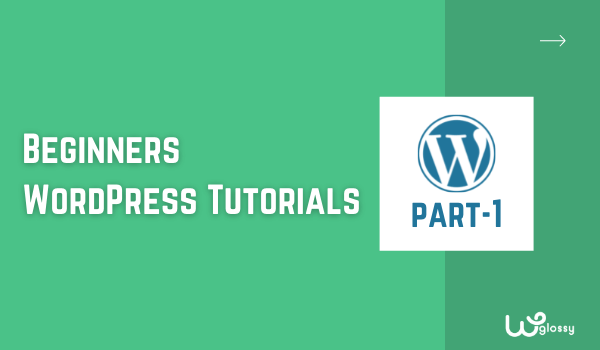
Daftar isi
- 1. Bagaimana Cara Menghapus index.php Dari URL WordPress?
- 2. Bagaimana Cara Mengubah Warna Menu Di WordPress?
- 3. Bagaimana Cara Membungkus Teks Di Sekitar Gambar Di WordPress?
- 4. Bagaimana Cara Mengubah Warna Tautan Di WordPress?
- 5. Bagaimana Cara Mengubah Warna Header Di WordPress?
- 6. Bagaimana Menyembunyikan Penulis Di WordPress?
- 7. Bagaimana Cara Menonaktifkan Komentar?
- 8. Bagaimana Cara Menghapus Semua Komentar Di WordPress?
- 9. Bagaimana Cara Mengganti Nama Blog Di WordPress?
- 10. Bagaimana Saya Membuat Situs WordPress Saya Publik?
- 11. Bagaimana Cara Menambahkan Subjudul Di WordPress?
- Membungkus
- Bagikan postingan ini
Posting blog ini berisi tutorial dasar WordPress untuk pemula dengan petunjuk langkah demi langkah dan tangkapan layar.
Jika Anda baru mengenal WordPress, jawaban ini akan membantu Anda!
Sebagai pengguna CMS WordPress yang bangga selama 12 tahun terakhir, saya sangat tertarik untuk menjawab beberapa pertanyaan umum yang diajukan oleh para pemula.
Saya harap tutorial WordPress untuk pemula ini akan membantu menghilangkan keraguan mereka dan membuat situs web bisnis dengan cara yang menarik.
Sebelum masuk ke tutorial dasar WordPress, saya ingin memberi tahu Anda beberapa kata untuk kemajuan Anda.
WordPress adalah sistem blogging open-source yang fantastis namun terkenal yang memungkinkan Anda membangun situs web dari awal. Menyesuaikan dan mengelola situs dari backend hanyalah sepotong kue di sini.
Senang saya mendapat kesempatan bagus untuk menulis tutorial pemula WordPress untuk pembaca baru saya. Saya telah menjelaskan setiap pertanyaan yang sering dicari dengan gambar yang jelas.
Karena beberapa langkah terlibat, jangan berpikir bahwa akan sulit untuk memahami pengaturannya. Anda dapat dengan mudah melakukannya tanpa kesulitan apapun.
1. Bagaimana Cara Menghapus index.php Dari URL WordPress?
Ini adalah pertanyaan umum yang diajukan oleh pemula WordPress!
Langkah 1: Buka Dasbor WordPress > Pengaturan > Tautan Perma
Langkah 2: Pilih opsi “ Post Name ” seperti yang ditunjukkan pada gambar di bawah.
Langkah 3: Juga, masukkan – /%postname%/ di struktur kustom seperti yang ditunjukkan pada gambar.
Itu dia! Anda berhasil menghapus index.php dari URL WordPress.
2. Bagaimana Cara Mengubah Warna Menu Di WordPress?
Itu benar-benar tergantung pada tema yang Anda pasang di blog Anda. Oleh karena itu, akan sulit untuk memberikan CSS yang tepat untuk perubahan warna.
Namun, saya membagikan kode CSS tema default WordPress yang umum dan akan cocok jika Anda menggunakan tema Astra WordPress.
Jika Anda tidak menggunakan tema WordPress populer ini, Anda harus memeriksa perbandingan ini, Astra Pro Vs Free untuk memahami kualitasnya.
Berikut adalah kode CSS untuk mengubah warna menu WordPress!
Kunjungi Dasbor > Tampilan > Sesuaikan > CSS Tambahan
Tambahkan kode sekarang!
Ubah Warna Latar Menu
.main-navigation{ background: #f6cbcb; }Ubah Warna Teks Menu
.main-navigation ul li a{ color: #ffffff !important; }Menu Item Saat Ini Pilih Warna
.main-navigation .current-menu-item{ background:#c07777; }Menu Item Saat Ini Pilih Warna Teks
.main-navigation .current-menu-item a{ color:#111111 !important; }Ubah Menu Arahkan Warna Latar Belakang
.main-navigation ul li:hover{ background:#c07777; }Ubah Menu Arahkan Warna Teks
.main-navigation ul li a:hover{ color:#111111 !important; }Ubah Menu Dropdown Atau Warna Latar Sub Menu
.main-navigation .sub-menu{ background: #f6cbcb; }3. Bagaimana Cara Membungkus Teks Di Sekitar Gambar Di WordPress?
Anda harus tahu fitur WordPress sederhana ini!
Langkah 1 : Kunjungi bagian Edit posting Anda
Langkah 2 : Unggah gambar
Langkah 3 : Pergi ke tempat di mana Anda ingin menempatkan gambar. Pilih perataan kiri seperti yang ditunjukkan pada tangkapan layar di bawah ini
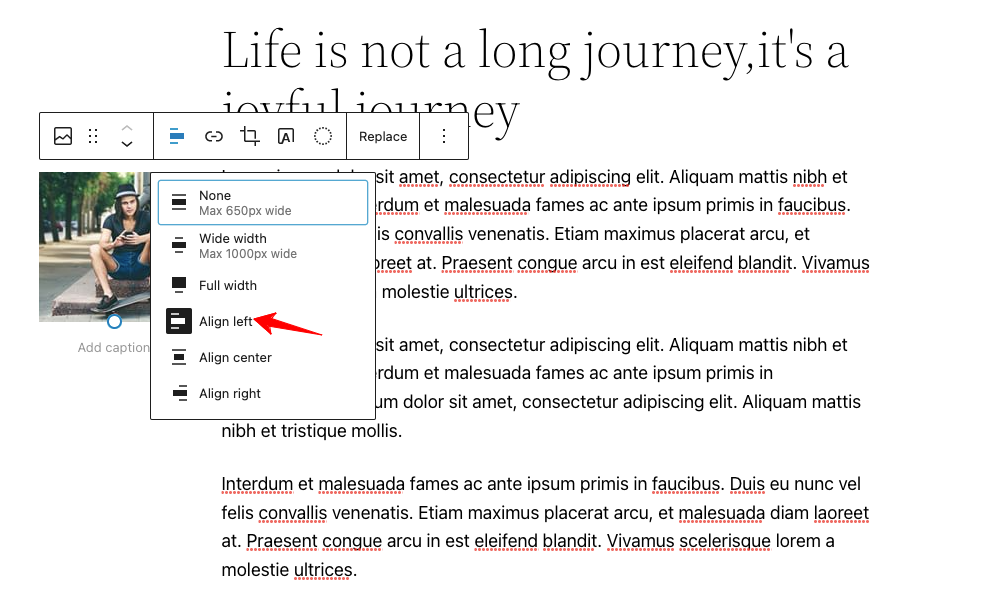
Langkah 4 : Jika perataan kanan adalah kebutuhan Anda, lakukan seperti ini.
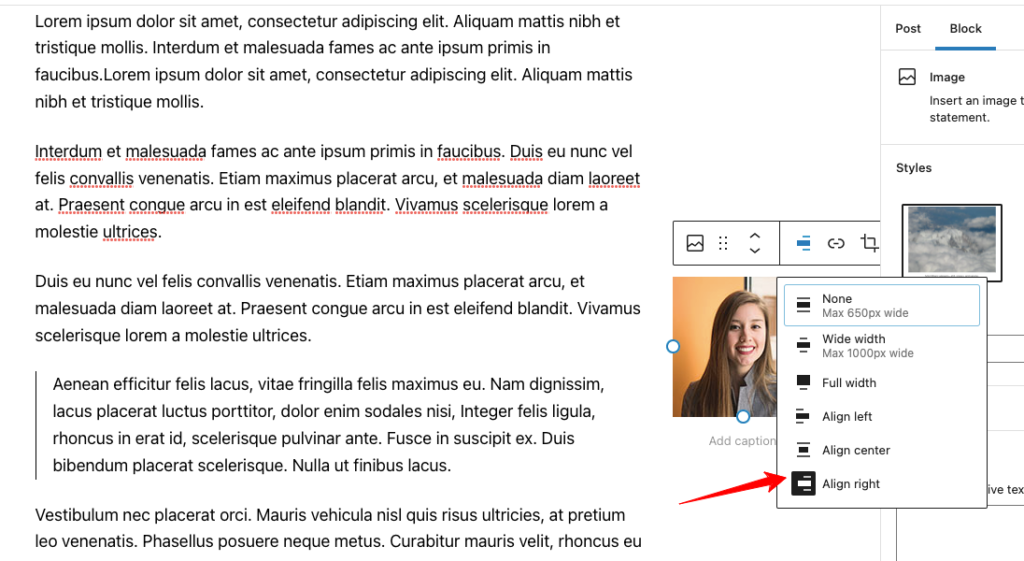
Langkah 5 : Simpan Pengaturan dan periksa hasilnya. Ini akan menjadi seperti
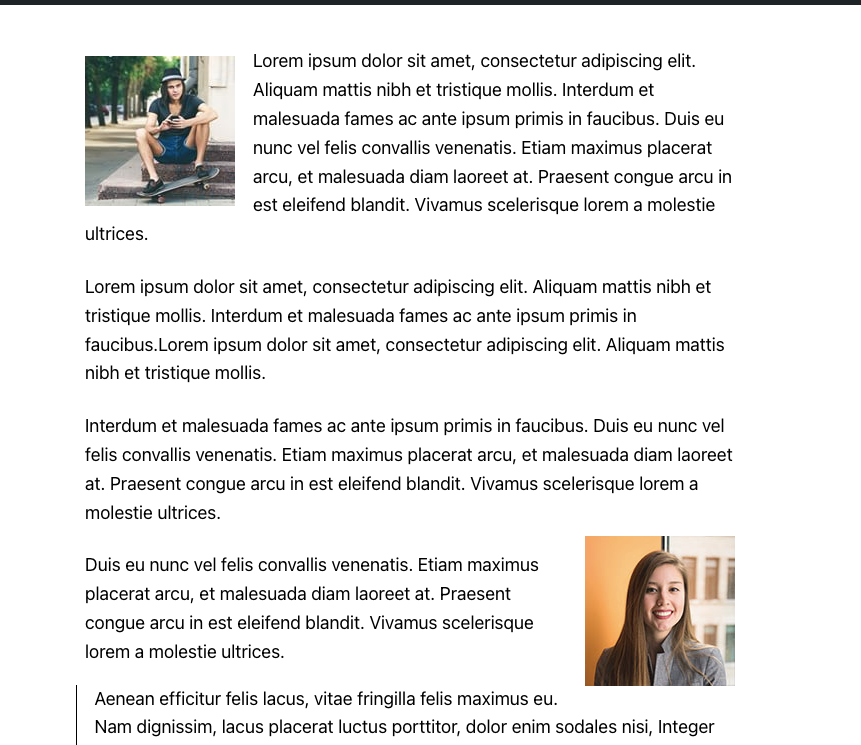
4. Bagaimana Cara Mengubah Warna Tautan Di WordPress?
Menambahkan tautan ke konten akan meningkatkan otoritas situs Anda! Untuk mengubah warna tautan di WordPress, ikuti langkah-langkah di bawah ini!
Langkah 1 : Semoga Anda menambahkan tautan internal Anda seperti yang telah kami lakukan di tangkapan layar berikut
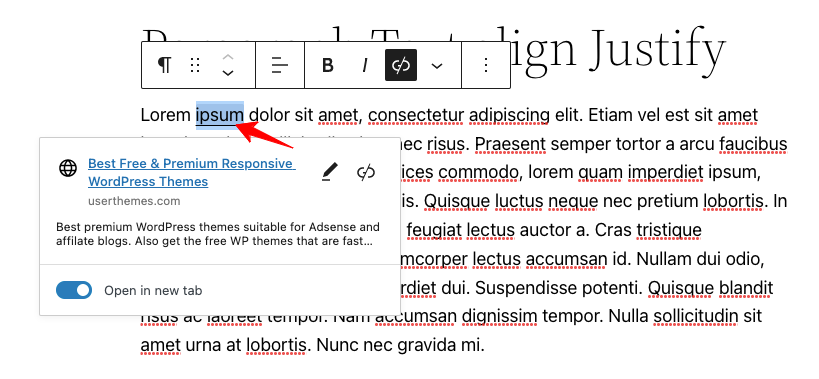
Langkah 2 : Kunjungi Dasbor > Tampilan > Sesuaikan > CSS Tambahan . Tambahkan kode CCS untuk mengubah warna tautan WordPress
a{ color:#ff0000; }Setelah menambahkan CSS di atas, hasilnya terlihat seperti di bawah ini
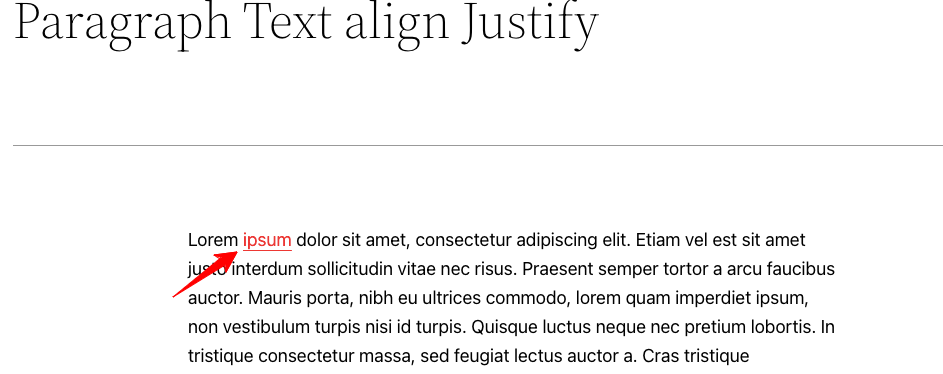
Langkah 3: Jika Anda ingin mengubah warna saat mengarahkan kursor ke tautan, tambahkan CSS berikut.
a:hover { color:#0000ff; }5. Bagaimana Cara Mengubah Warna Header Di WordPress?
Anda hanya perlu memasukkan kode berikut di bagian CSS Tambahan. Setelah menambahkan kode, warna latar belakang header situs Anda akan berubah.
header{ background-color:#eeeeee; }6. Bagaimana Menyembunyikan Penulis Di WordPress?
Sebagian besar tema memiliki opsi untuk menyembunyikan penulis byline dan juga setelah bagian penulis posting di opsi tema mereka
Di sini saya menyediakan CSS default untuk menonaktifkan penulis dalam tema dua puluh dua puluh satu
Aktif – Dasbor > Tampilan > Sesuaikan > CSS Tambahan
.author-bio{ display:none; }Atau biarkan semua kolom profil kosong seperti gambar di bawah ini, maka bagian penulis Anda tidak akan ditampilkan setelah posting.

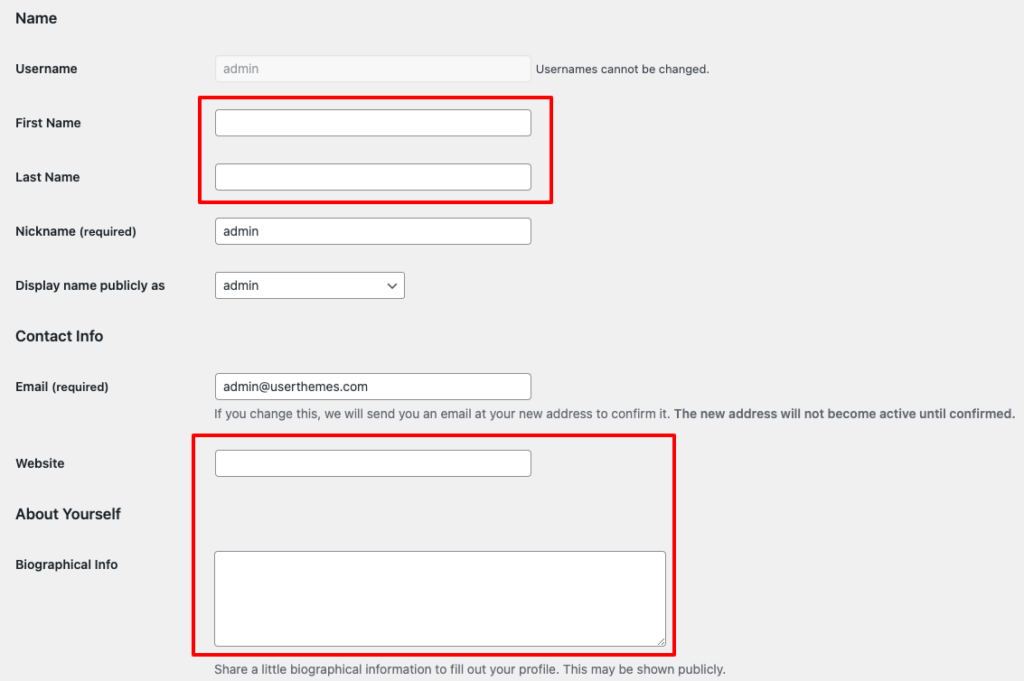
7. Bagaimana Cara Menonaktifkan Komentar?
Untuk menonaktifkan komentar di seluruh situs web , Anda harus
Kunjungi Dasbor > Pengaturan > Pengaturan Diskusi
Dan hapus centang pada dua opsi berikut seperti tangkapan layar.
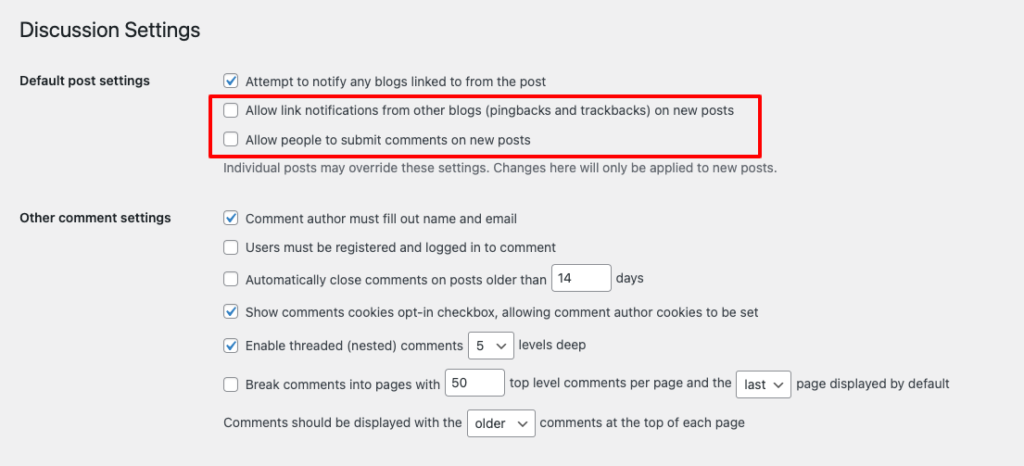
Untuk menghapus komentar di beberapa posting , lakukan seperti screenshot di bawah ini
Langkah 1 : Dasbor WordPress > Posting > Edit
Langkah 2 : Pilih semua posting, Klik Terapkan
Langkah 3 : Sekarang, pilih opsi “ Jangan izinkan ” di bagian komentar.
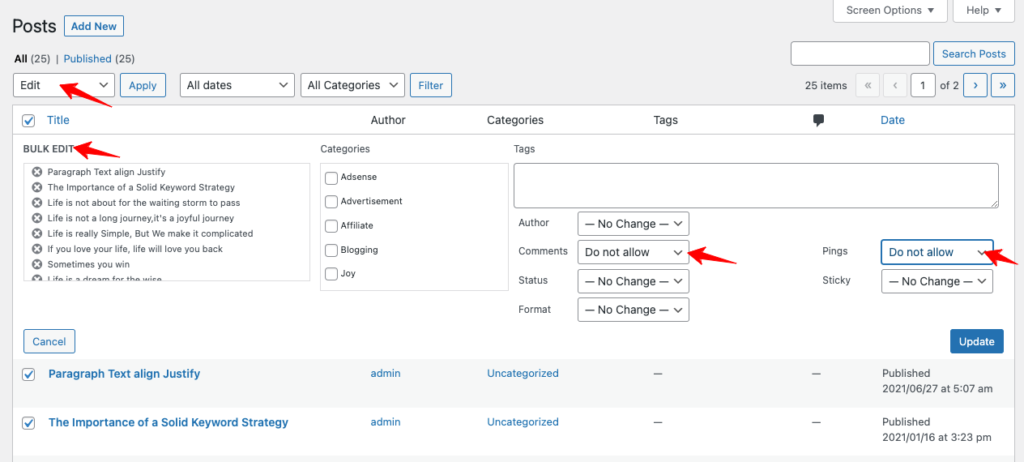
Untuk menonaktifkan komentar di satu pos tertentu , periksa tangkapan layar di bawah ini.
Kunjungi bagian edit posting Anda, lalu hapus centang pada opsi di bilah sisi seperti yang ditunjukkan di bawah ini.
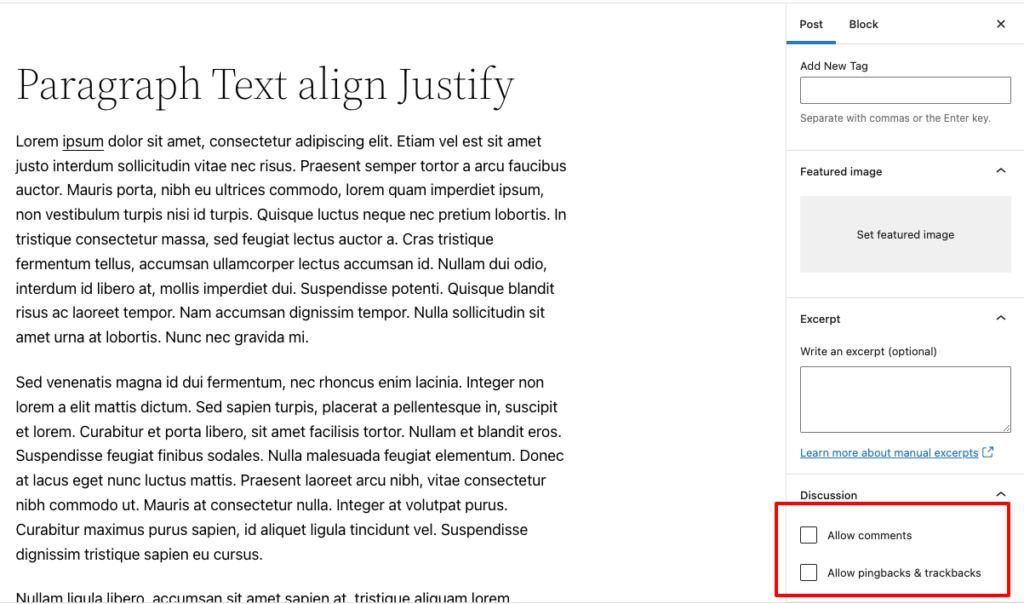
8. Bagaimana Cara Menghapus Semua Komentar Di WordPress?
Ada 2 cara berbeda untuk menghapus komentar di WordPress. Mari kita lihat mereka satu per satu!
Metode Pertama Untuk Menghapus Komentar WordPress
Langkah 1: Buka Dasbor > Komentar
Langkah 2: Pilih opsi – Penulis , lalu klik – Pindahkan ke Sampah . Setelah komentar dipindahkan ke sampah, klik – Sampah > Kosongkan Sampah
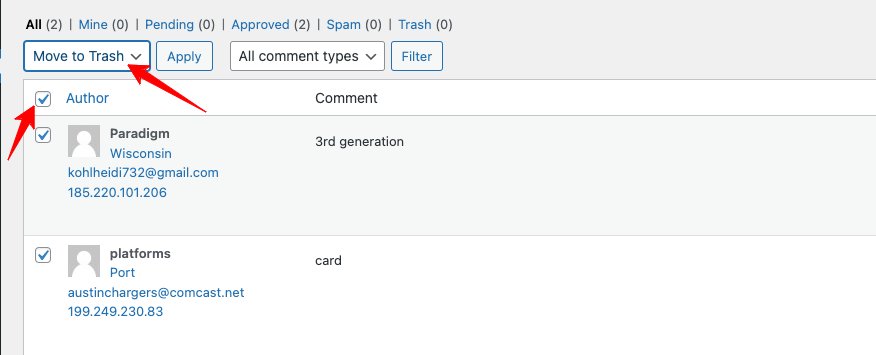
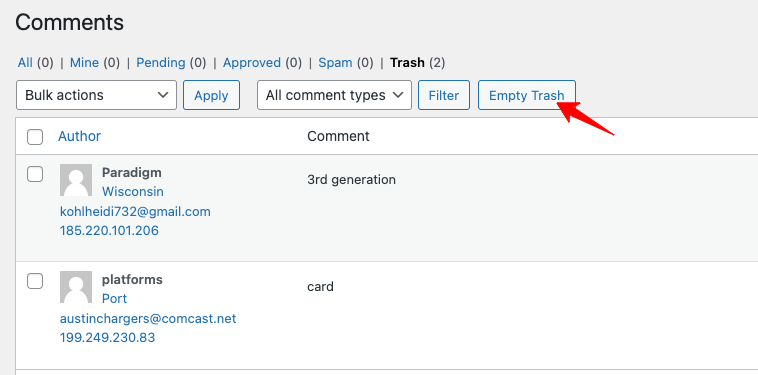
Cara Kedua Untuk Menghapus Komentar Di WordPress
Langkah 1: Instal plugin – WP Bulk Delete. Mari kita lihat cara menghapus semua komentar dengan plugin ini!
Langkah 2: Setelah menginstal plugin, Dasbor> Hapus Massal WP , klik – Hapus opsi komentar
Langkah 3 : Aktifkan semua opsi untuk menyingkirkan semua komentar WordPress. Periksa tangkapan layar di bawah ini!
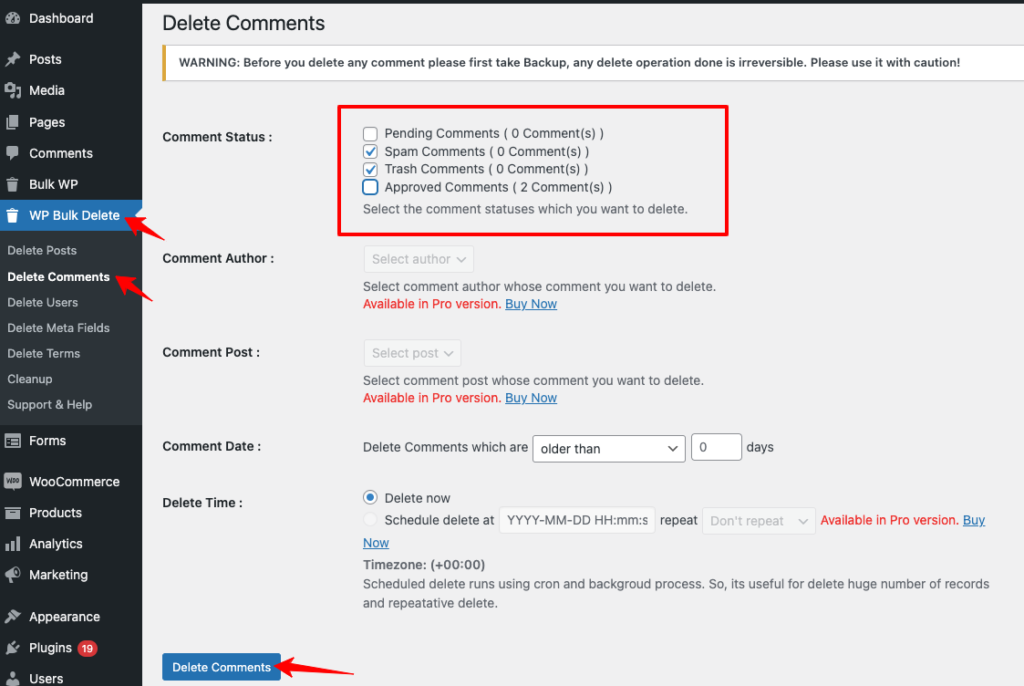
9. Bagaimana Cara Mengganti Nama Blog Di WordPress?
Cara Memodifikasi atau Mengubah Nama Blog di WordPress – Ini adalah salah satu pertanyaan umum yang diajukan oleh pengguna baru. Mari kita lihat tutorial WordPress yang mudah ini sekarang!
Langkah 1: Buka Dasbor > Pengaturan > Pengaturan Umum
Langkah 2: Loos di opsi judul situs. Anda dapat mengubah nama blog sesuai kebutuhan Anda. periksa tangkapan layar di bawah ini!
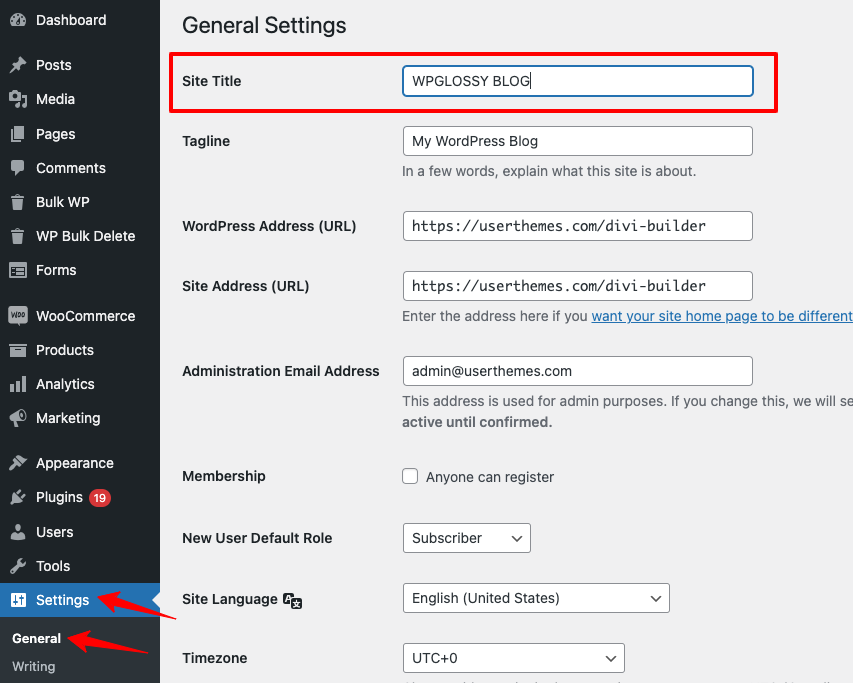
10. Bagaimana Saya Membuat Situs WordPress Saya Publik?
Secara Default, semua situs WordPress hanya untuk publik !
Langkah 1: Untuk menampilkan situs Anda ke mesin pencari tertentu seperti google, Anda harus mengirimkan peta situs melalui Google Search Console https://developers.google.com/search
Langkah 2 : Pilih “ Search Console ” di bagian bawah situs di bawah bagian “Tools”!
Periksa tutorial berikut untuk mengirimkan peta situs!
Untuk menonaktifkan situs Anda dari mesin pencari, Anda harus mengikuti tutorial dasar WordPress ini!
Pilih Dasbor> Pengaturan-> Pengaturan membaca
Di sana Anda memiliki opsi untuk membatasi situs Anda dari mesin pencari. Lihat tangkapan layar berikut, pilih opsi itu – Mencegah mesin pencari mengindeks situs ini
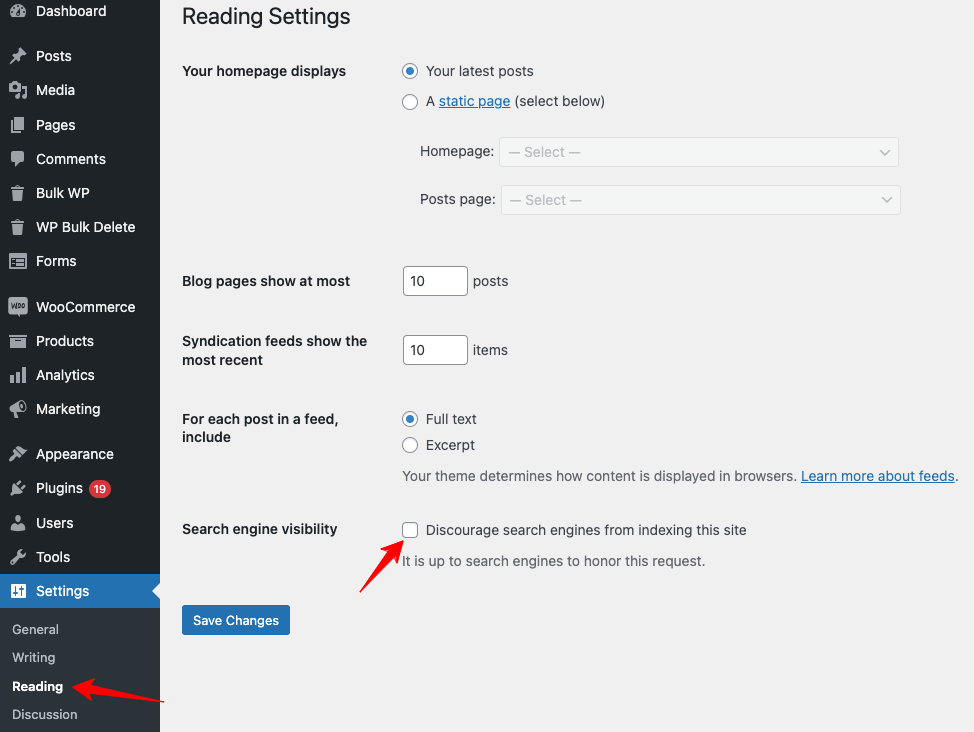
11. Bagaimana Cara Menambahkan Subjudul Di WordPress?
Menambahkan subjudul bukanlah ilmu roket di WordPress!
Langkah 1 : Buka Dasbor > Posting
Langkah 2 : Klik “ Tambah baru ” atau “ Edit ” posting, dan sekarang Anda dapat menambahkan subjudul seperti yang ditunjukkan pada tangkapan layar.
Langkah 3 : Pertama, Anda perlu menambahkan blok heading. Jadi, klik tombol " + " di editor Gutenberg Anda. Pilih " Judul " dari daftar!
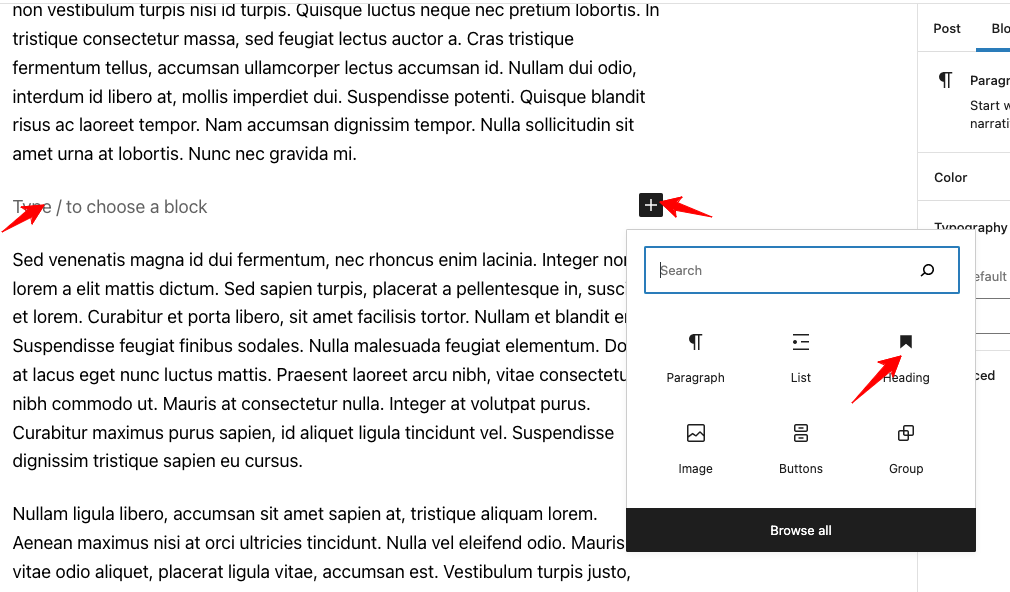
Langkah 4 : Pilih H2, H3, H4, H5, atau H6 dan masukkan teks untuk subtopik sesuai kebutuhan Anda. Itu saja!
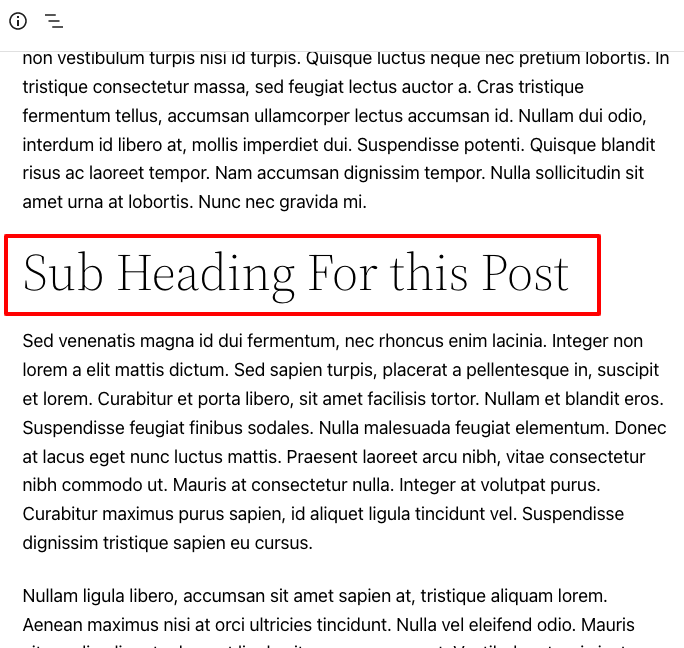
Membungkus
WordPress adalah sistem manajemen konten terbaik yang membantu membangun jutaan situs web melalui sifatnya yang fleksibel.
Anda tidak perlu membeli buku mahal untuk mempelajari tutorial WordPress. Karena memiliki antarmuka yang mudah digunakan, Anda dapat menguasai keterampilan Anda dalam merancang dan mengelola situs web Anda di sini.
Saya telah menerima beberapa keraguan dari pemula WordPress dan karenanya menyiapkan tutorial dasar ini dengan tangkapan layar terperinci.
Jika Anda memiliki masalah atau mengalami kesulitan dengan CMS terkenal ini, silakan bagikan pertanyaan Anda di bagian komentar. Saya akan menjawabnya sedetail mungkin.
